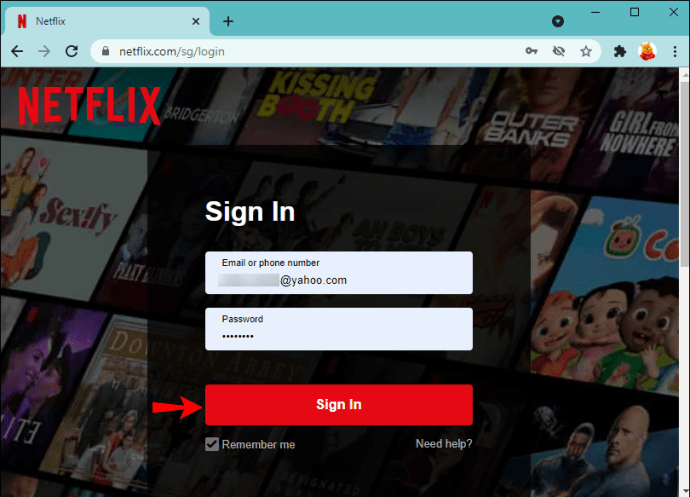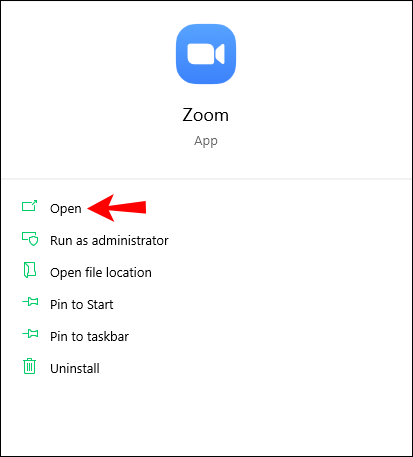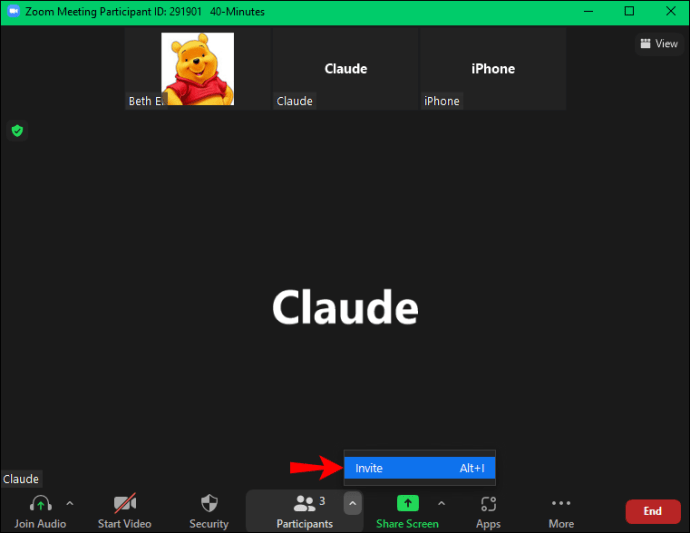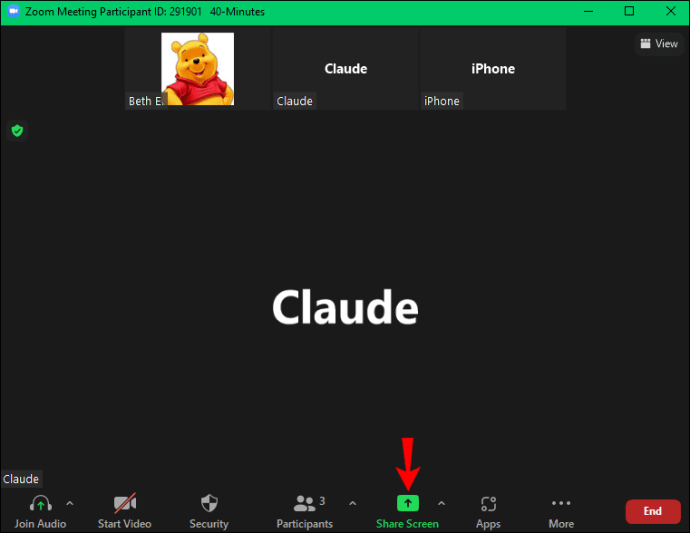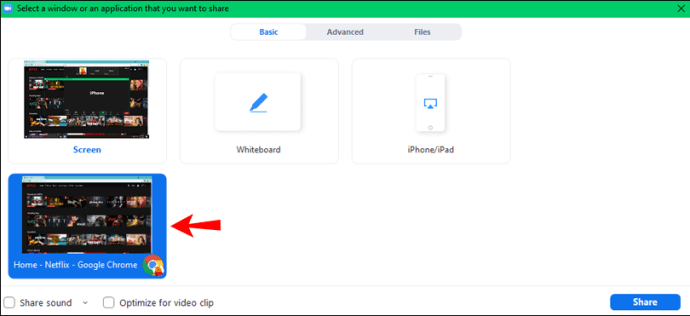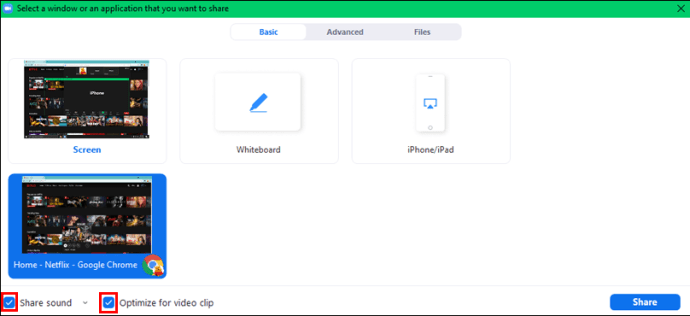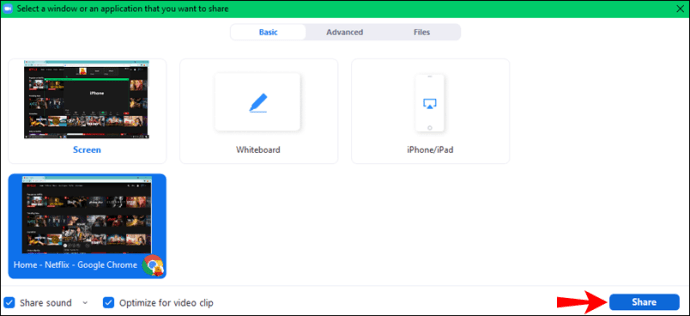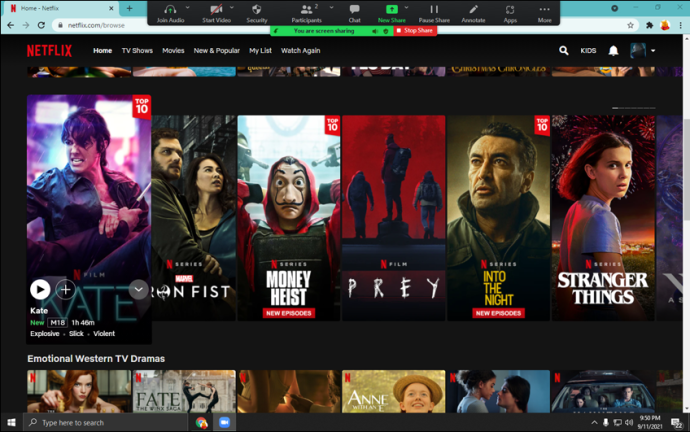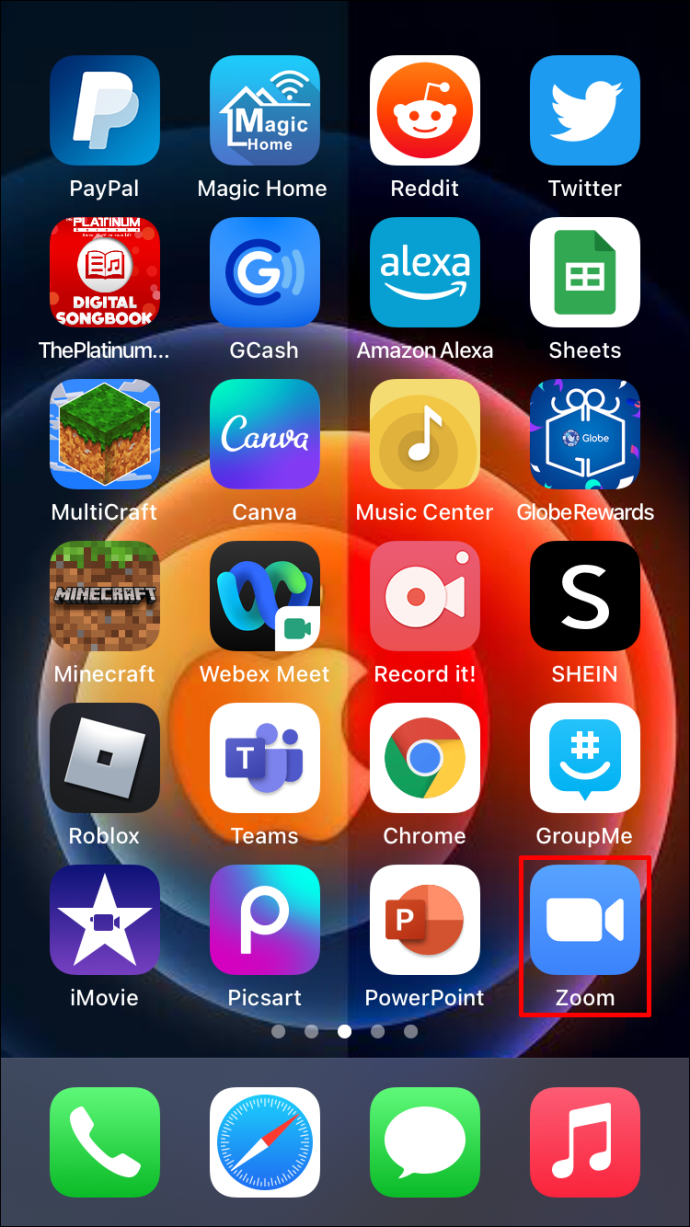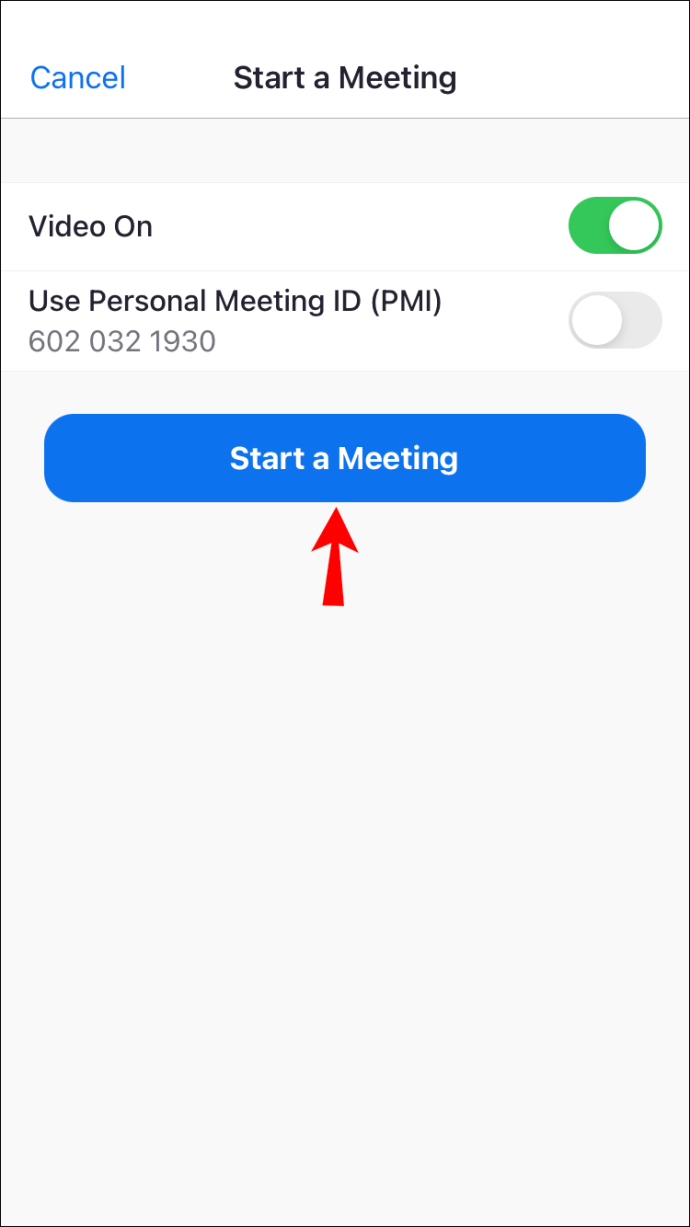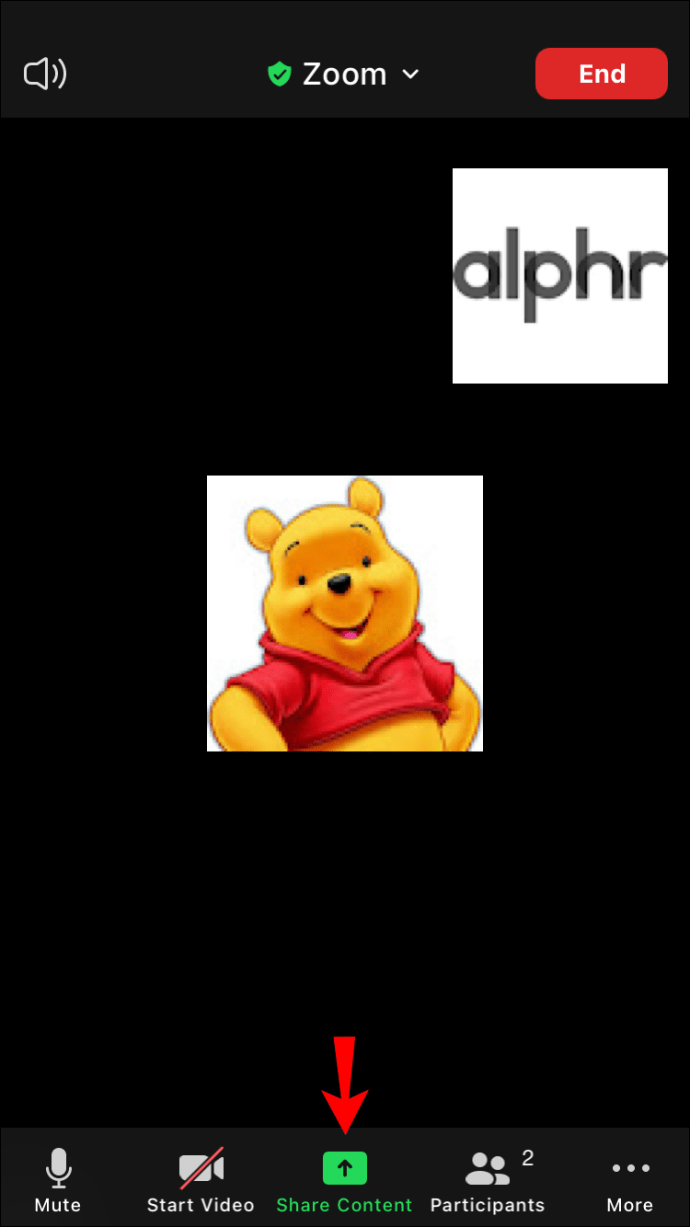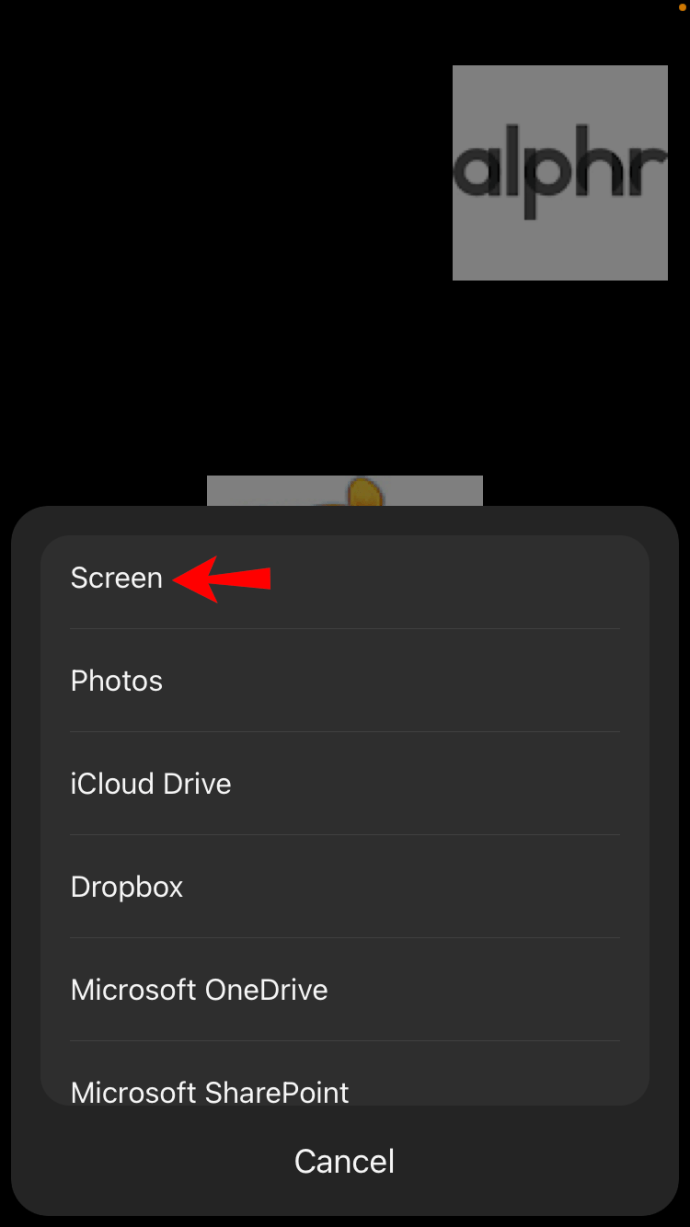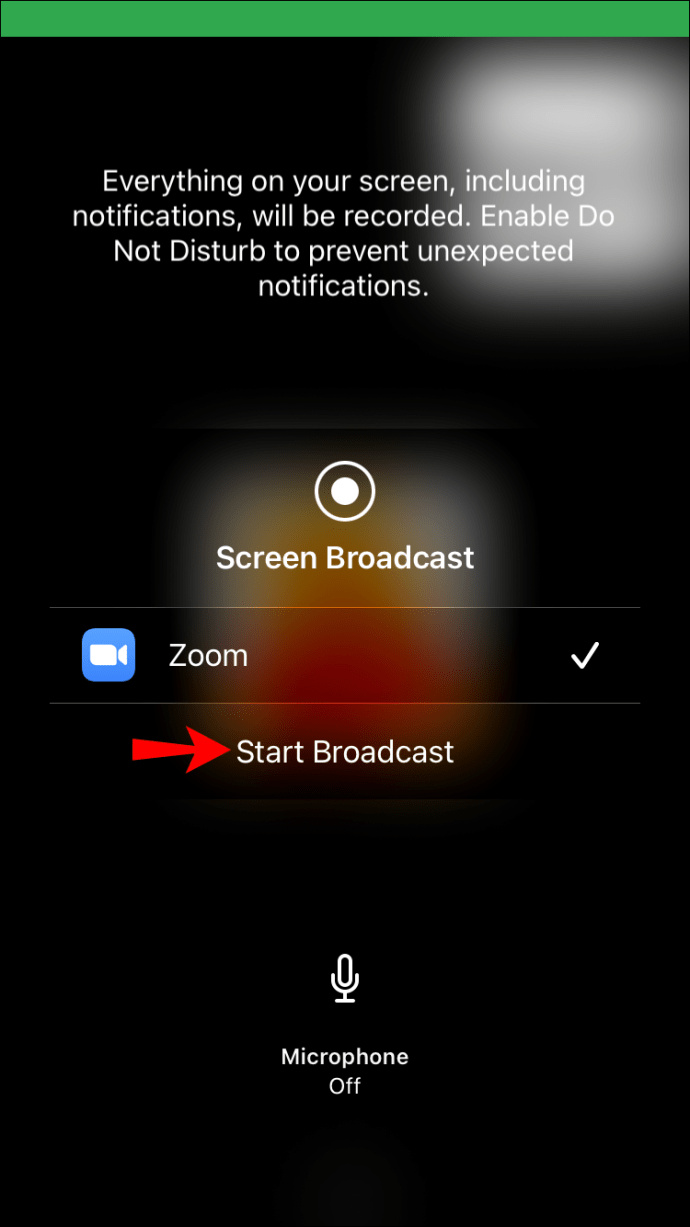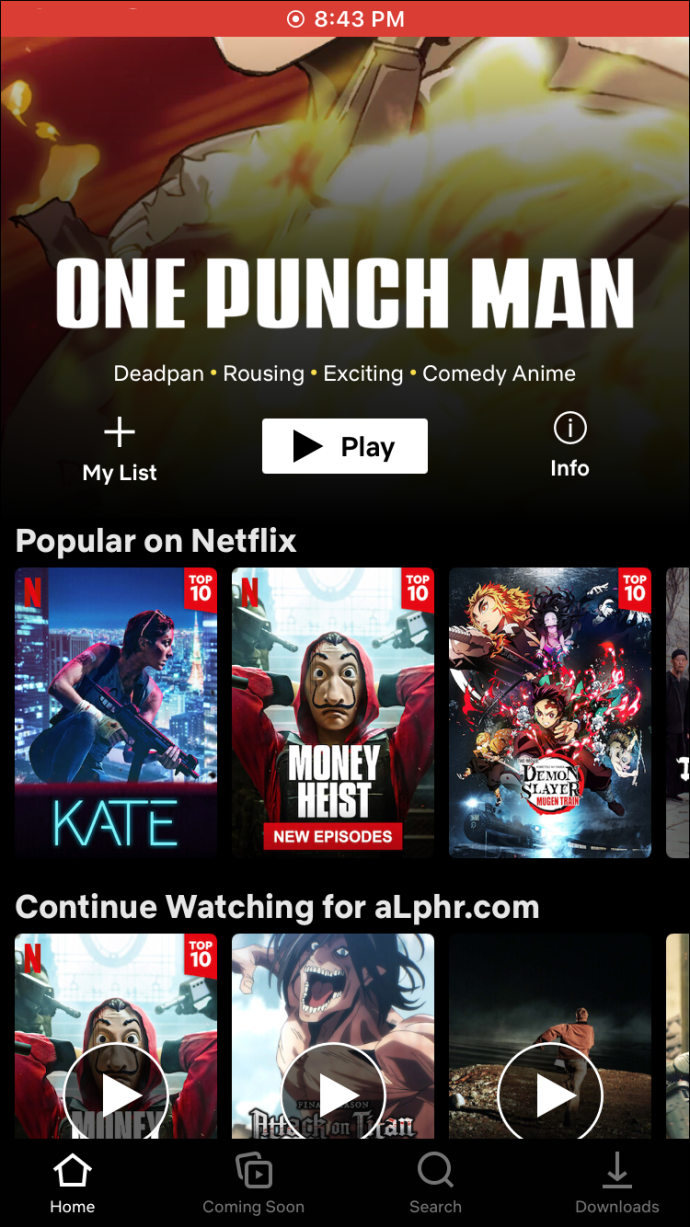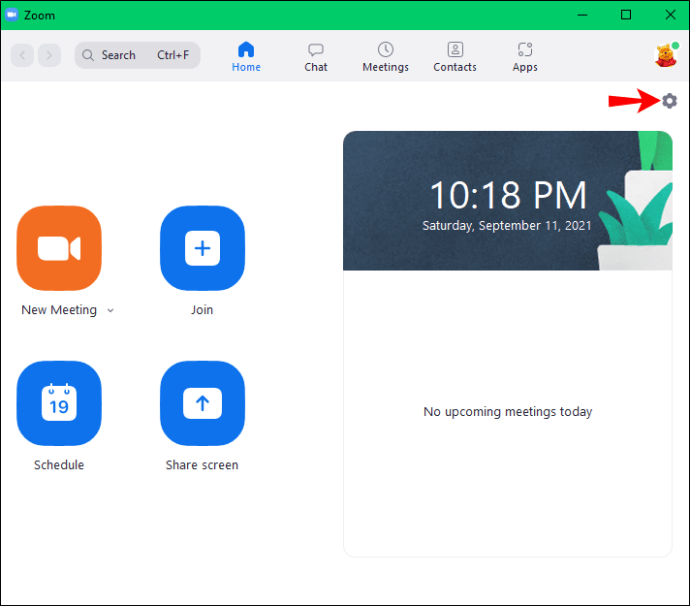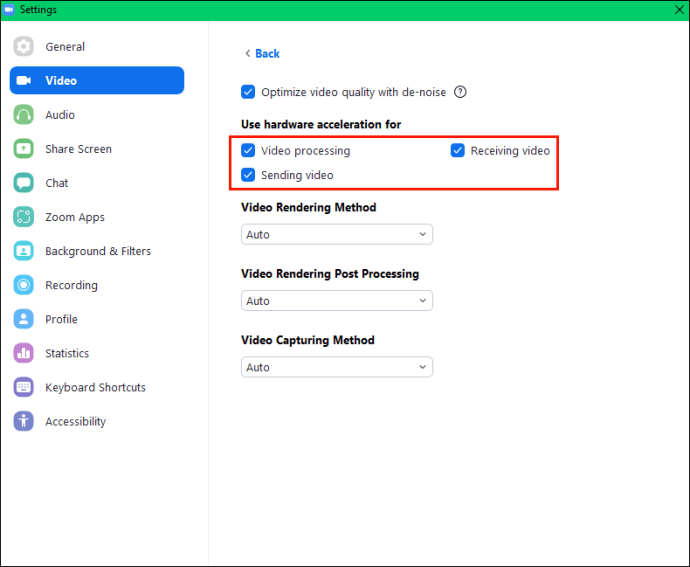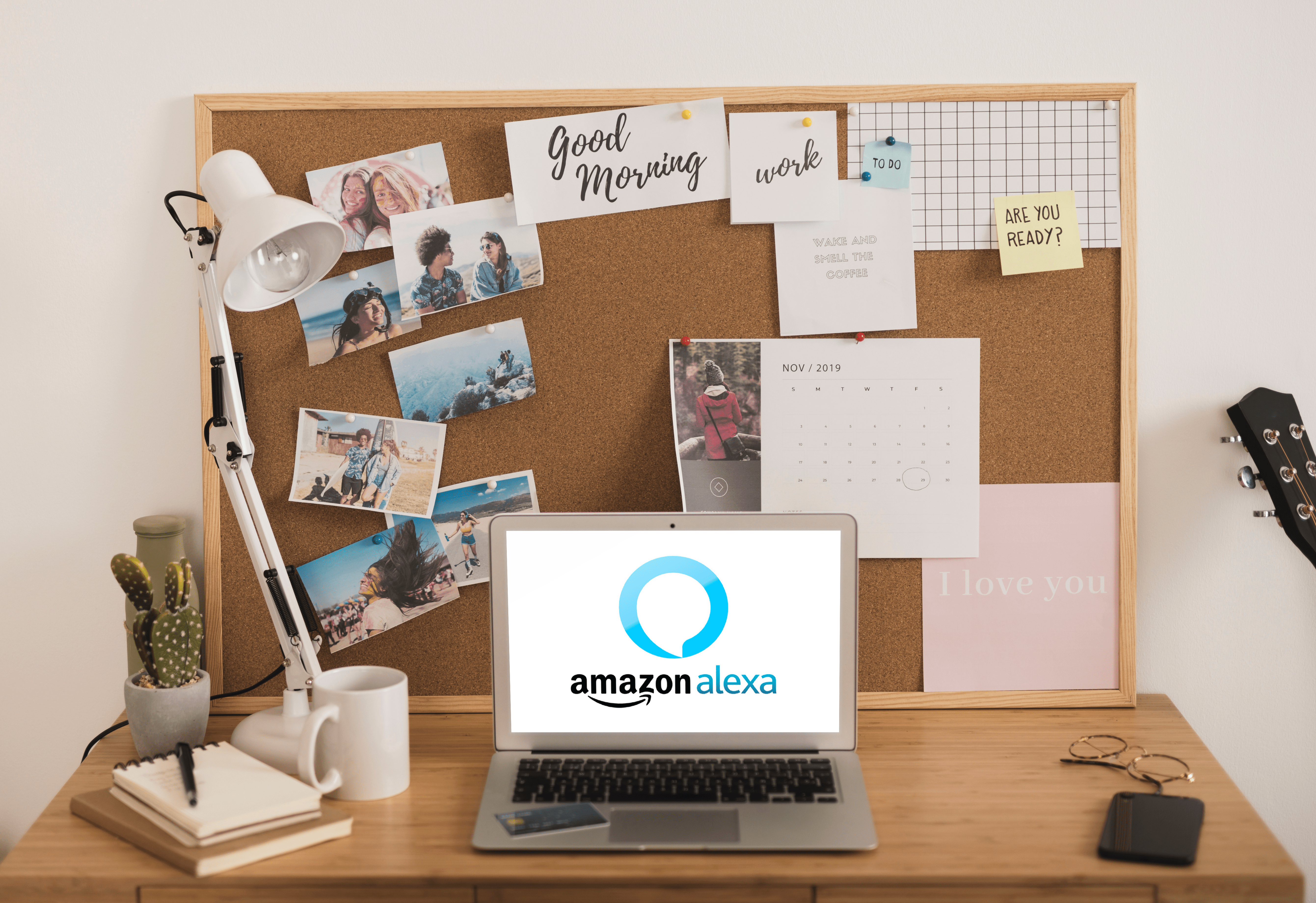Un film o un programma televisivo può fornire una bella opportunità di legame per amici e familiari. E grazie alla vasta libreria di Netflix, ce n'è per tutti i gusti, dai blockbuster di Hollywood, ai classici europei, alle serie di anime, agli oscuri successi asiatici.

Ma nonostante tutti i suoi lati positivi, Netflix non lascia molto spazio agli amici. Nella migliore delle ipotesi, puoi condividere il tuo account con tre o quattro persone. Questa può essere una vera battuta d'arresto se vuoi guardare i tuoi titoli preferiti con la tua squadra per rafforzare i tuoi legami e creare ricordi.
Fortunatamente, Zoom ti offre una via d'uscita. Puoi utilizzare il tuo strumento di videoconferenza preferito per goderti tutti i tuoi programmi e film in qualità Full HD.
In questo articolo, ti mostreremo come procedere.
Guarda Netflix su Zoom
Tuttavia, Netflix funziona con una serie restrittiva di pacchetti di abbonamento in cui puoi condividere il tuo account solo con poche persone. Ciò significa che è difficile fare il binge-watch con la famiglia o gli amici se non ti trovi nella stessa posizione.
Anche se potresti stringere i tuoi amici nel tuo salotto per una serata al cinema, i tempi potrebbero non essere adatti a tutti. La funzione di condivisione dello schermo di Zoom offre una soluzione economica e senza problemi.
Sebbene si sia guadagnata la reputazione di eccellente app di videoconferenza, Zoom ti consente anche di condividere lo schermo con i partecipanti senza compromettere la qualità. Tutti gli utenti possono vedere esattamente cosa sta succedendo sul tuo dispositivo, in tempo reale, da qualsiasi luogo nel mondo. Questo lo ha reso anche una scelta popolare per gli appassionati di Netflix che desiderano un'esperienza di visione di gruppo.
Vediamo cosa devi fare per guardare Netflix su Zoom.
Come guardare Netflix insieme su Zoom su un PC
Un PC rappresenta uno dei modi migliori per guardare Netflix insieme su Zoom. Ecco come:
- Innanzitutto, avvia l'app Netflix e accedi al tuo account. Se non disponi dell'app, visita semplicemente il sito Web di Netflix e accedi.
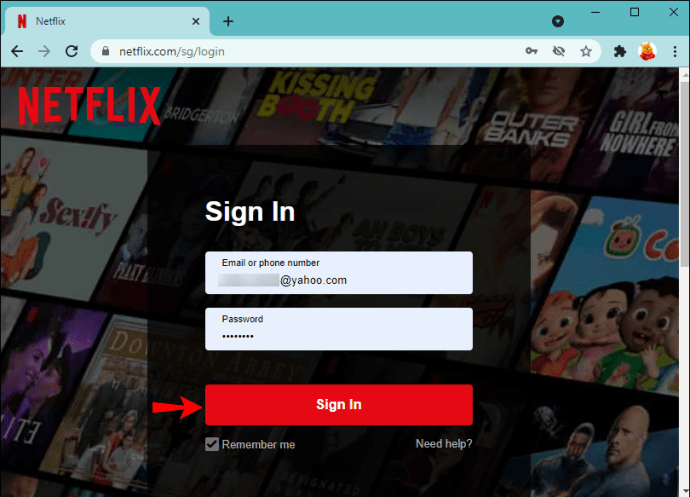
- Lascia aperta la finestra di Netflix e avvia l'app Zoom.
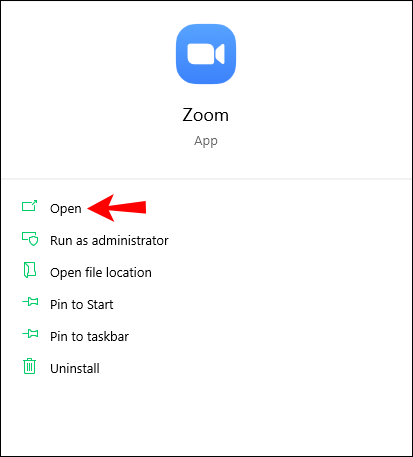
- Procedi a invitare le persone con cui vorresti goderti Netflix.
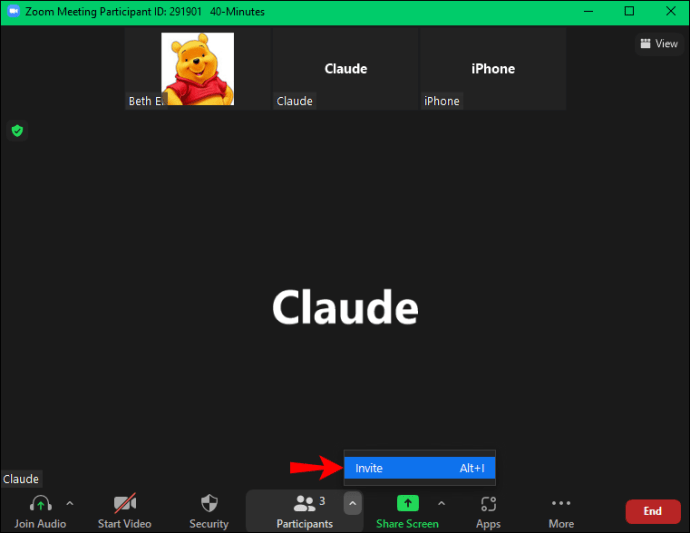
- Una volta che tutti sono collegati, fai clic su "Condividi schermo" nella parte inferiore della schermata Zoom. A questo punto si aprirà automaticamente una nuova finestra che mostrerà tutte le applicazioni attive sul tuo PC.
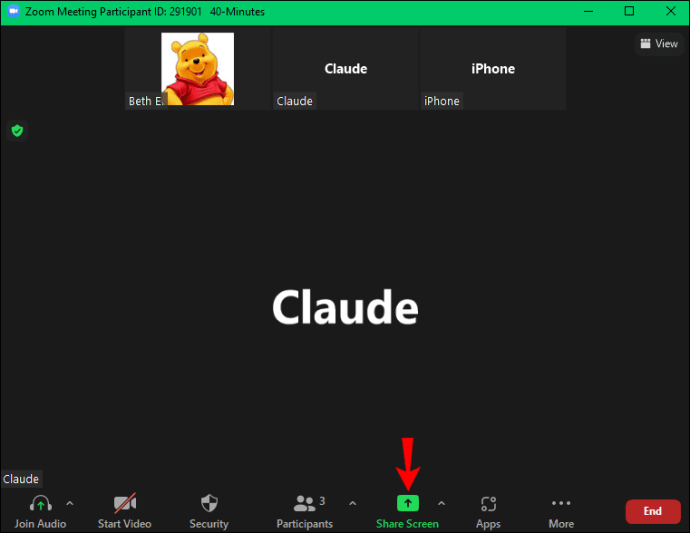
- Seleziona l'app Netflix o la finestra del browser che mostra Netflix.
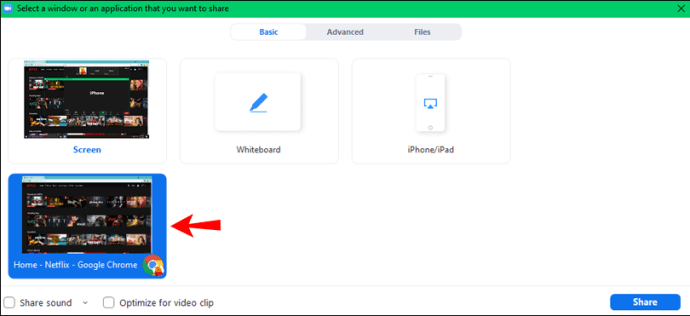
- Seleziona le caselle accanto a "Condividi suono computer" e "Ottimizza condivisione schermo per clip video". Ciò consentirà a tutti i partecipanti di avere accesso all'audio del film. Anche la qualità del video verrà mantenuta.
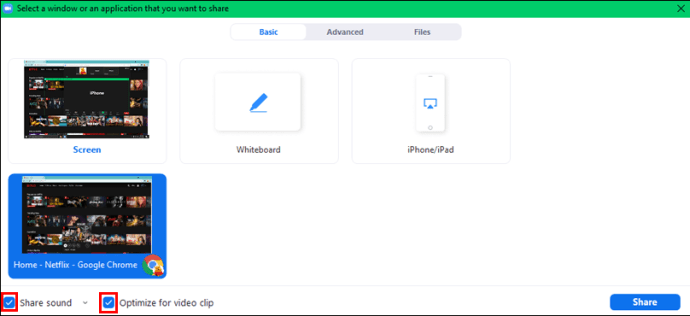
- Fai clic su "Condividi".
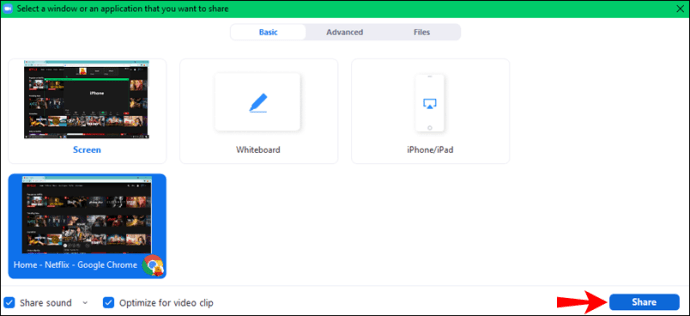
- Seleziona il film che desideri guardare e fai clic su "Riproduci. Ora potete godervi il film insieme.
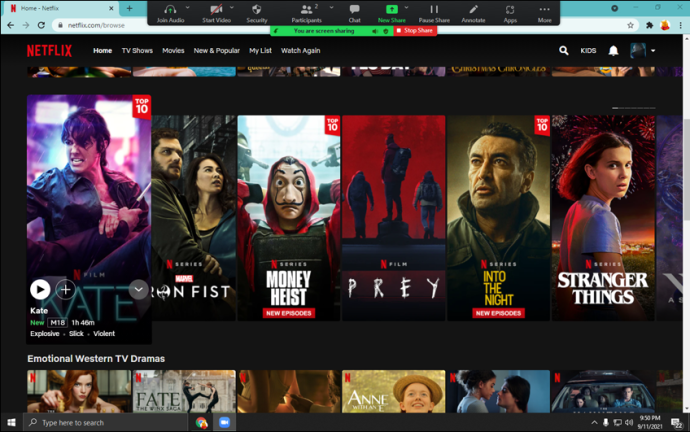
La schermata della riunione Zoom include anche diverse opzioni per aiutarti a migliorare l'esperienza di visualizzazione del gruppo. Ad esempio, il pulsante "Pausa condivisione" ti consente di interrompere momentaneamente la condivisione dello schermo. Questo può essere uno strumento utile se vuoi gestire privatamente qualcosa sul tuo PC durante la riproduzione del film. E facendo clic sul pulsante "Altro", puoi registrare la sessione o persino chattare con un partecipante senza distrarre tutti gli altri.
Come guardare Netflix insieme su Zoom su un dispositivo mobile
La tecnologia sta avanzando a un ritmo esponenziale e ora le persone possono fare cose su dispositivi mobili che una volta erano disponibili solo su PC o laptop. Guardare Netflix su Zoom è una di quelle cose. Sia Netflix che Zoom sono compatibili con i dispositivi mobili, inclusi quelli in esecuzione su Android e iOS.
Ecco i passaggi:
- Avvia la tua app Zoom sul tuo dispositivo.
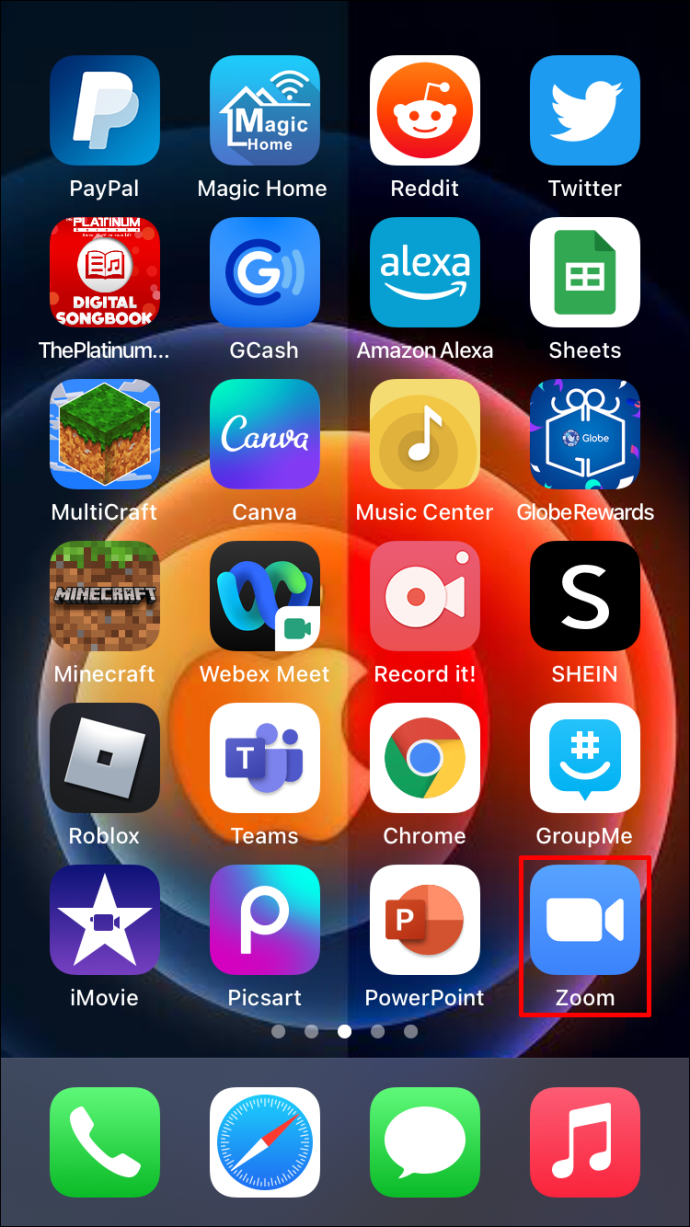
- Avvia una riunione e invita tutte le persone con cui vorresti guardare Netflix.
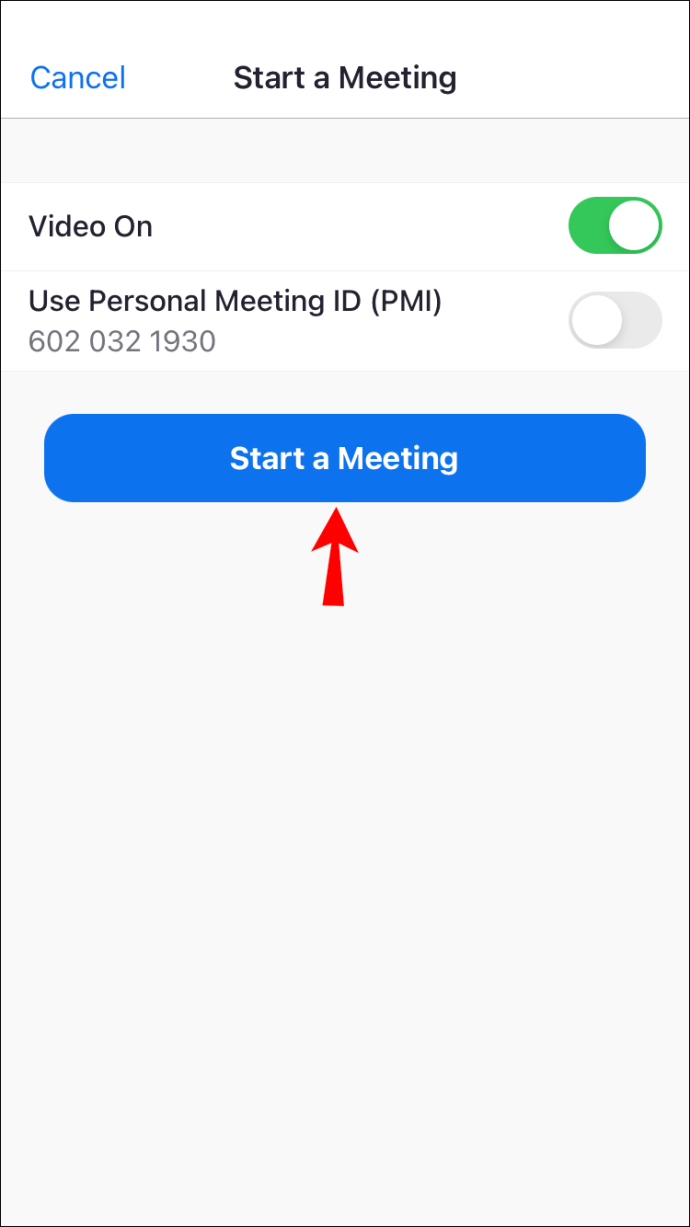
- Quindi, tocca "Condividi" nella parte inferiore della schermata della riunione. Dovrebbe apparire una nuova schermata per aprire la strada a diverse opzioni di condivisione.
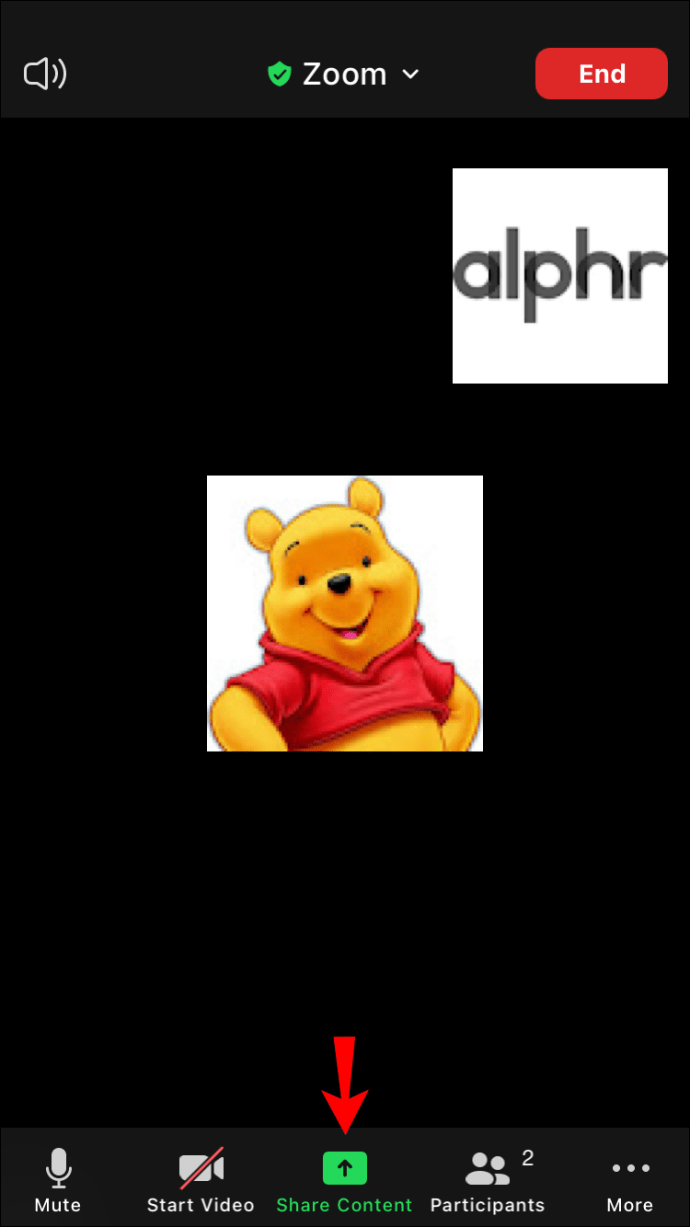
- Seleziona "Schermo". Zoom ti avviserà che stai per acquisire tutto ciò che viene visualizzato sul tuo schermo e condividerlo con tutti i partecipanti.
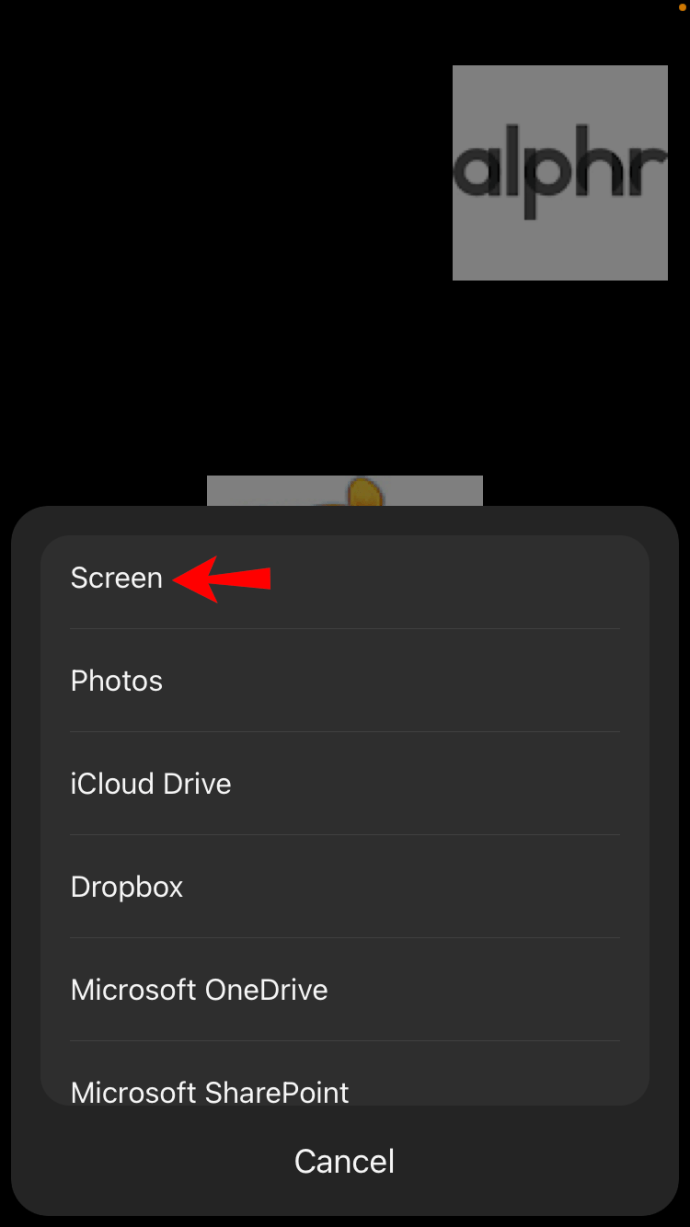
- Tocca "Avvia trasmissione".
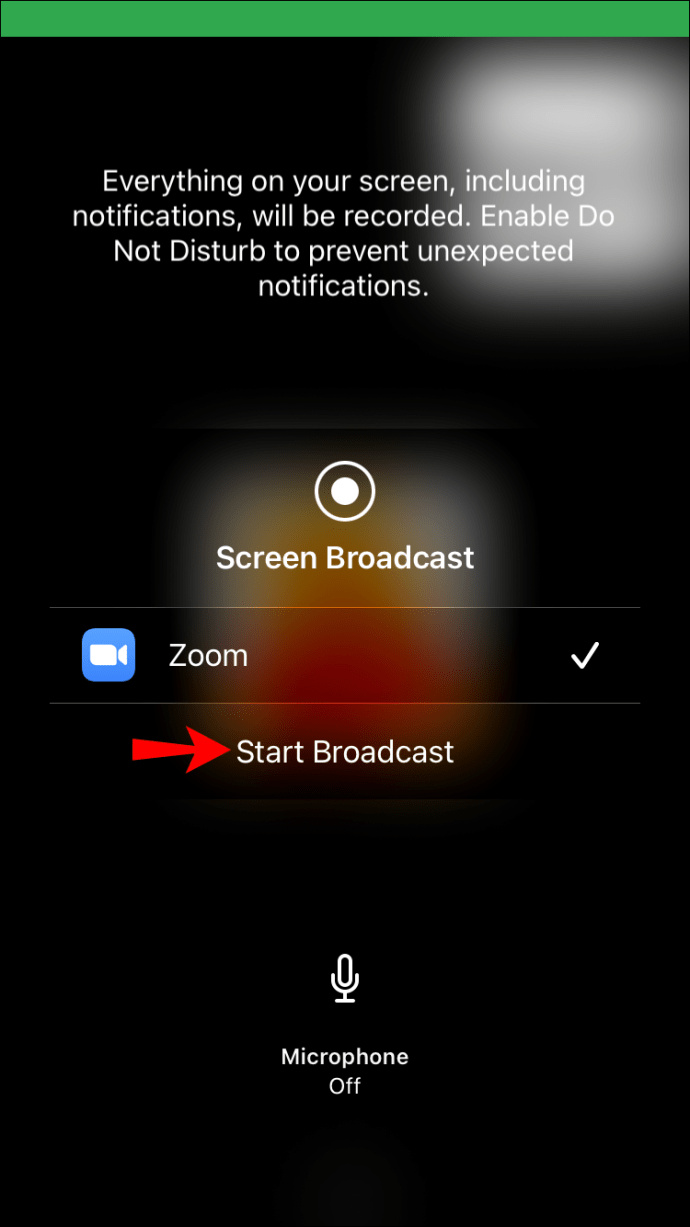
- Zoom chiederà l'autorizzazione per la visualizzazione su altre app. Per acconsentire alla richiesta di Zoom è sufficiente attivare/disattivare il pulsante sullo schermo.
- Dopo aver concesso a Zoom l'autorizzazione per la visualizzazione su altre app, tu e il tuo team siete a posto. Non resta che avviare l'app Netflix e riprodurre il film che preferisci.
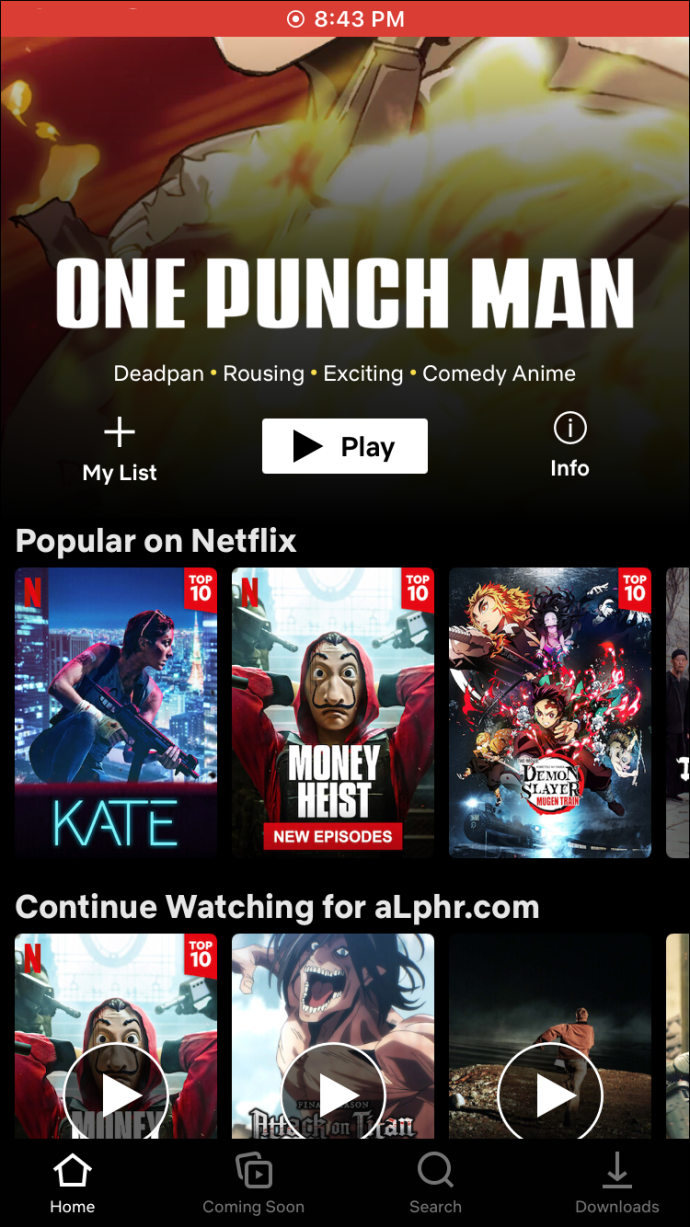
Dare a Zoom l'autorizzazione a visualizzare su altre app apre la strada a un'esperienza di visione comoda e senza interruzioni. Ti assicura di avere i pulsanti di controllo dello zoom sullo schermo anche quando usi altre app come Netflix. Ad esempio, non dovrai riavviare l'app Zoom quando è il momento di interrompere la condivisione dello schermo perché il pulsante "Stop" sarà a portata di tocco.
Il mio schermo è nero durante il tentativo di streaming, cosa posso fare?
Riprodurre i tuoi titoli Netflix preferiti tramite Zoom non è sempre una navigazione tranquilla. A volte potresti incontrare una schermata nera quando tenti di avviare la funzione di condivisione dello schermo. Anche se questo può essere piuttosto frustrante, potrebbe non avere nulla a che fare con i tuoi dispositivi. Piuttosto, può accadere a causa del Digital Rights Management (DRM). Ma cos'è?
Digital Rights Management è un termine generico che comprende le misure che possono essere adottate dai titolari del copyright in merito a file digitali, flussi di dati e supporti fisici. Utilizza diverse tecniche per garantire che le opere non vengano copiate o trasferite in modi proibiti o ristretti. Nel caso di Netflix, DRM viene utilizzato per impedire agli utenti di condividere ampiamente i propri account con altri, poiché ciò va contro la politica di utilizzo degli account della piattaforma.
La cosa buona è che puoi aggirare questa restrizione e goderti Netflix su Zoom senza problemi. Ecco come:
- Apri il desktop del client Zoom.
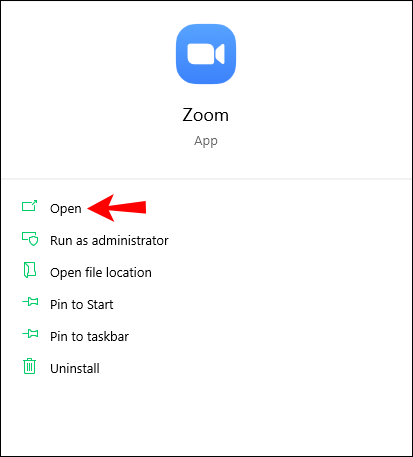
- Fare clic su "Impostazioni".
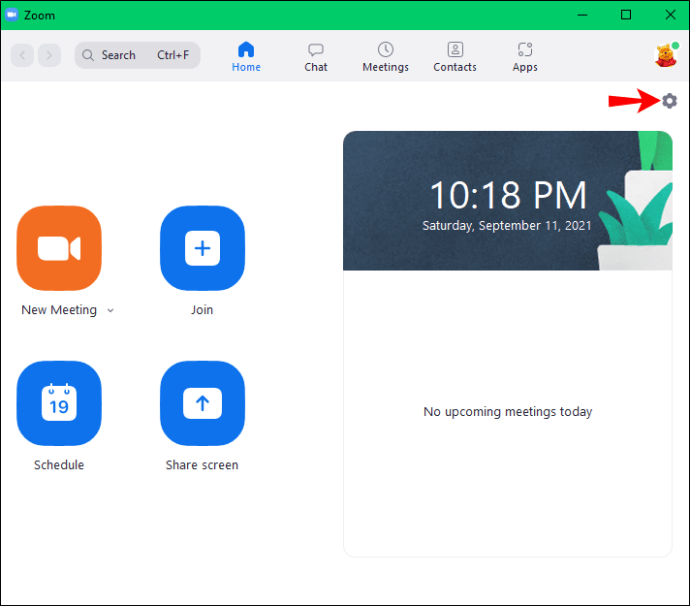
- Fare clic su "Video" e quindi selezionare "Avanzate".

- Disattiva le tre opzioni di accelerazione hardware disponibili nelle caselle di controllo.
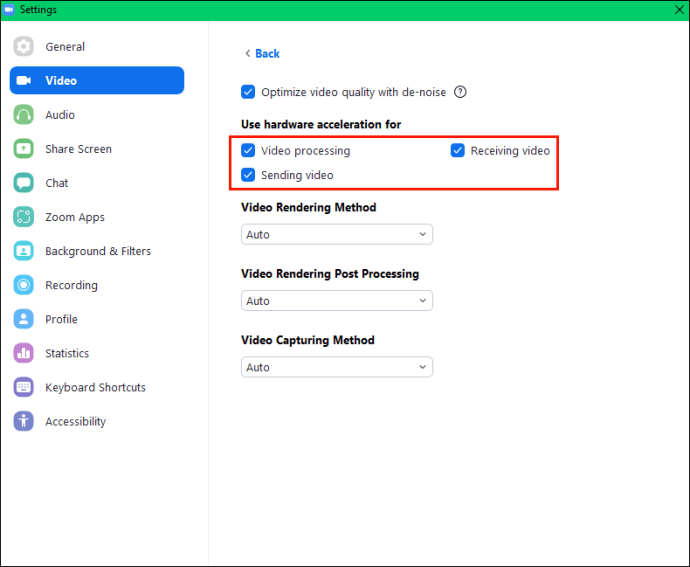
E con ciò, tutti i partecipanti potranno guardare qualsiasi film o programma su Netflix tramite Zoom.
Crea ricordi di Netflix con Zoom
Puoi guardare Netflix sul tuo PC con l'aiuto del servizio di videoconferenza di Zoom. Il processo è piuttosto semplice e richiederà solo pochi minuti per l'installazione. Detto questo, vale la pena notare che tutti i partecipanti hanno bisogno di una connessione Internet stabile per guardare Netflix in tempo reale. Inoltre, tutte le riunioni Zoom sono soggette a un limite di 40 minuti. Quindi devi iniziare una nuova riunione se il film o lo spettacolo che stai guardando supera il limite di tempo iniziale. La cosa buona è che Zoom ti consente di avviare tutte le riunioni che desideri.
Hai provato a guardare Netflix insieme su Zoom? Com'è andata? Fatecelo sapere nella sezione commenti qui sotto.